Jeśli właśnie kupiłeś nowy telefon z Androidem lub iPhone'a, prawdopodobnie zechcesz przenieść wszystkie swoje dane, w tym WhatsApp i wszystkie niestandardowe ustawienia w obecnej postaci.
Jeśli chcesz przeniesienie WhatsApp na nowy telefon nie jest tak proste jak przenoszenie dużych plików między urządzeniami, ale nie musi być skomplikowane. Istnieją obejścia, które mogą ułatwić ten proces i zapewnić, że niczego nie pominiesz.

Dzięki odpowiednim aplikacjom i ustawieniom możesz przenieść WhatsApp i wszystkie ustawienia na nowy telefon i uczynić proces tak płynnym i bezbolesnym, jak to tylko możliwe. Ten przewodnik krok po kroku pokazuje, jak przenosić dane WhatsApp między urządzeniami z Androidem i iPhone'ami.
Jak przenieść WhatsApp z Androida na iPhone'a
Android użytkownicy mogą tworzyć kopie zapasowe swoich danych i ustawień WhatsApp za pośrednictwem Dysku Google. Jednak nie można przywrócić kopii zapasowej na iPhone'a lub telefon innego typu.
Ponadto istnieją pewne narzędzia i aplikacje, które twierdzą, że bezpiecznie przenoszą takie kopie zapasowe na różne urządzenia, ale są nie są to oficjalne rozwiązania WhatsApp lub zalecane przez WhatsApp. Nie zaleca się również przesyłania danych osobowych za pośrednictwem nieznanych aplikacji lub narzędzi między urządzeniami.
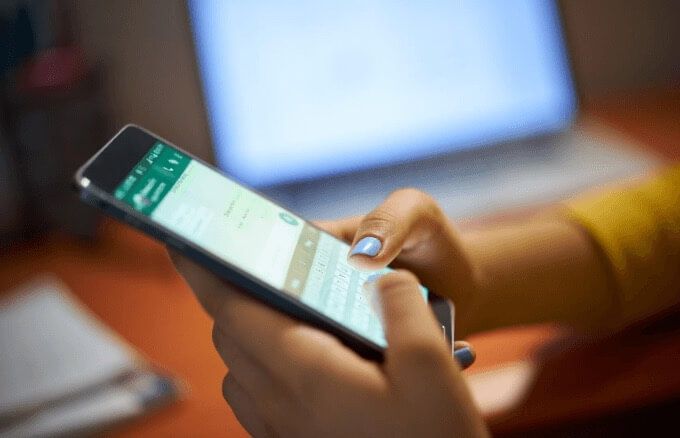
Jeśli przechodzisz z telefonu Android na iPhone i używasz tego samego numeru telefonu , możesz po prostu użyć tej samej karty SIM na swoim iPhonie. Wszystkie dane i ustawienia WhatsApp zostaną przeniesione na nowy telefon.
In_content_1 all: [300x250] / dfp: [640x360]->Jeśli jednak zmieniasz numery telefonów, musisz wykonać kilka czynności, aby używać tego samego konta WhatsApp na iPhonie. Zaczniesz od zweryfikowania swojego numeru podczas instalowania WhatsApp na iPhonie.
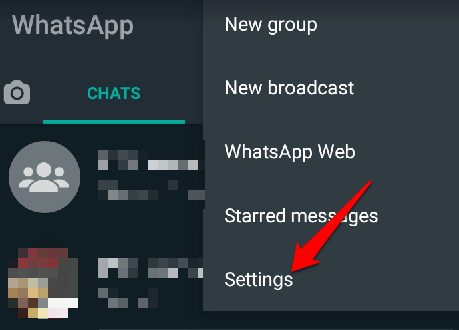
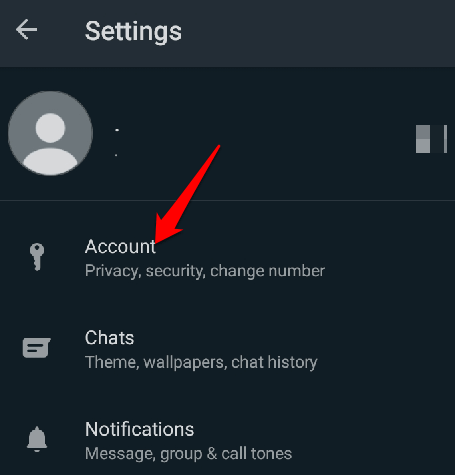
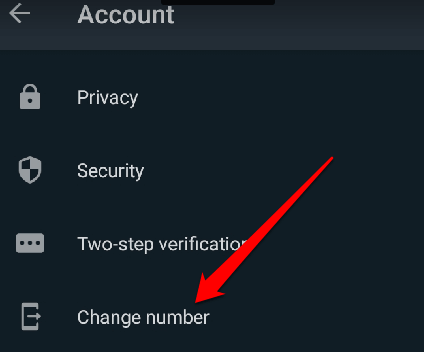
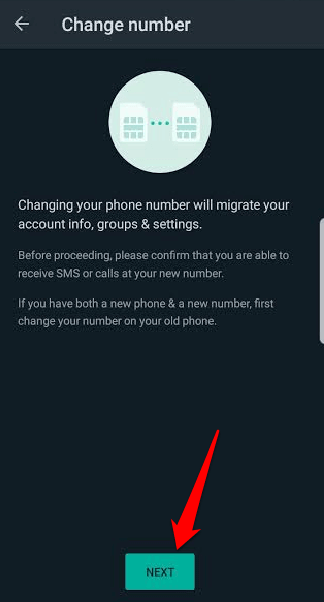
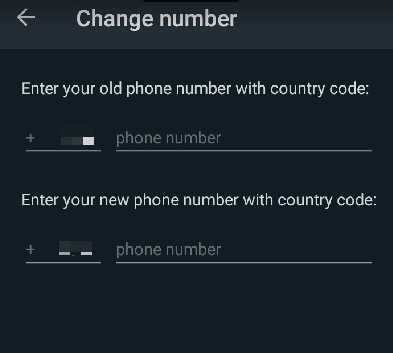
Jeśli chcesz tylko przenieść wiadomości WhatsApp z Android na iPhone'a bez ustawień, nie ma bezpośredniego sposobu, aby to zrobić. Możesz jednak zachować kopię zapasową swoich danych tylko do odczytu i czytać je w dowolnym momencie.
Aby to zrobić, otwórz WhatsApp, kliknij menu>Ustawienia>Czaty>Historia czatów>Eksportuj czat.
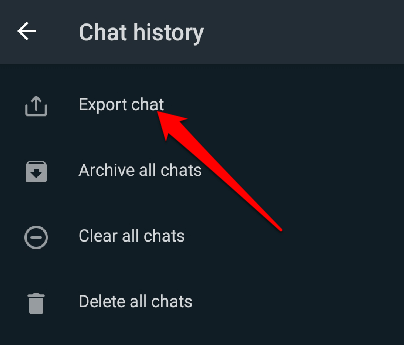
Wybierz czat, który chcesz wyeksportować, określ, czy chcesz dołączyć pliki multimedialne, a następnie zapisz plik na Dysku Google lub na swój adres e-mail. Możesz później wyświetlić plik jako plik tekstowy na swoim iPhonie.
Jeśli chcesz przenieść obrazy WhatsApp, możesz użyć aplikacji takich jak Dysk Google, Zdjęcia Google lub OneDrive i uzyskać dostęp do swoich obrazów z nowego telefon. Wybierz folder obrazów WhatsApp, a następnie przejdź do Zdjęć Google, aby utworzyć kopię zapasową folderu.
Aby to zrobić, otwórz Zdjęcia Google, kliknij Menu>Ustawienia zdjęći przełącz Przełącznik Kopia zapasowa i synchronizacja. Wybierz Utwórz kopię zapasową folderów na urządzeniui przesuń suwak folderu, który chcesz zachować.
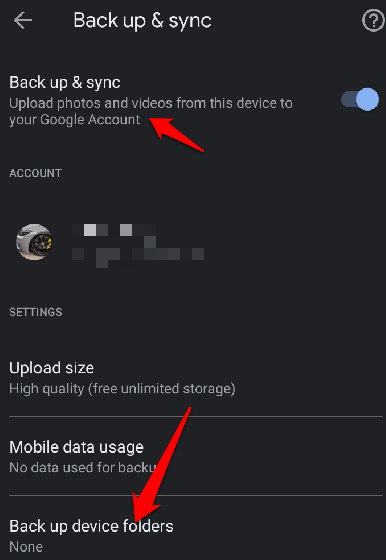
Po zalogowaniu się na nowym telefonie znajdziesz kopie zapasowe wszystkich obrazów WhatsApp i możesz je przeglądać w Zdjęciach Google.
Możesz także przenieść osobiste dane WhatsApp, takie jak dźwięk, dokumenty lub inne pliki. Jeśli masz Menedżer plików Androida, możesz sprawdzić foldery WhatsApp w telefonie, a następnie użyć kabla USB, aby przesłać dane z urządzenia z systemem Android na komputer, a następnie na telefon iPhone.
Alternatywnie możesz przenieść dane z telefonu Android na kartę SD, a następnie użyć karty SD do przesłania danych do iPhone'a.
Jak przenieść WhatsApp z iPhone'a na Androida
Jeśli masz iPhone'a i chcesz transfer your WhatsApp data to a nowy telefon z Androidem, możesz wykonać kopię zapasową czatów WhatsApp w iCloud. Jednak WhatsApp nie może czytać Kopie zapasowe iCloud na Androidzie i nie ma takiej opcji podczas instalowania i konfigurowania WhatsApp na urządzeniu z Androidem.

Aplikacje innych firm używane do przesyłania danych i ustawień WhatsApp z iPhone'a na Androida są również zawodne lub mają złożone procesy, z których niektóre prawie nie działają. Ponadto nie możesz polegać na rozwiązaniach innych firm, aby bezpiecznie przenosić poufne informacje między urządzeniami.
Jeśli zamierzasz używać tego samego numeru, wystarczy włożyć kartę SIM do nowego Telefon z systemem Android. Jeśli jednak telefon z Androidem ma nowy numer, zweryfikuj istniejący numer telefonu po zainstalowaniu WhatsApp na nowym telefonie.
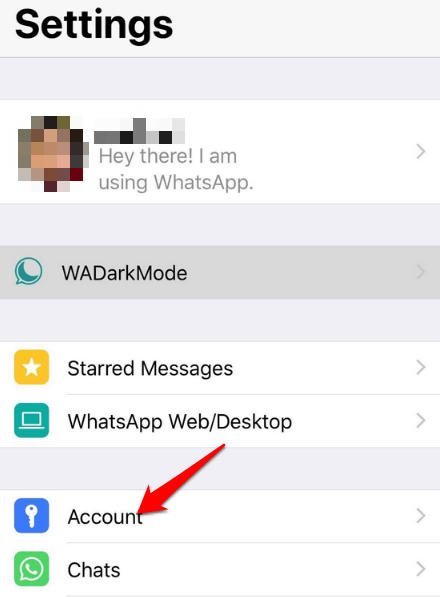
Image: transfer-whatsapp-all-settings-to-new- phone-iphone-settings-account
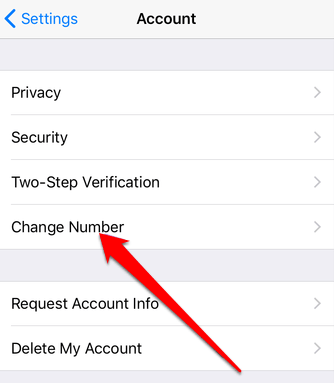
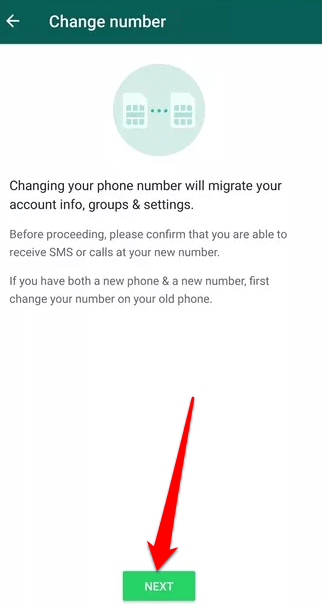
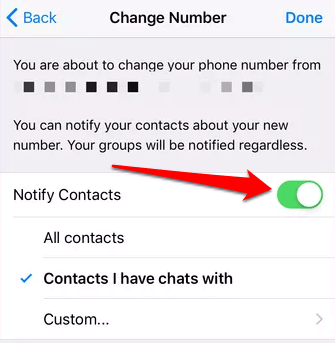
Jeśli chcesz tylko przenieść wiadomości WhatsApp z iPhone'a na nowe urządzenie z Androidem, nie ma na to bezpośredniego sposobu. Możesz jednak wyeksportować czaty do pliku ZIP i wysłać go pocztą e-mail lub zapisać w lokalizacji, do której masz dostęp z telefonu z systemem Android.
Aby to zrobić, otwórz WhatsApp, przesuń palcem w lewo po rozmowie, którą chcesz zapisać, a następnie dotknij Więcej>Eksportuj czat. Możesz wybrać, czy chcesz zapisać wszystkie pliki multimedialne, czy nie. Po otrzymaniu pliku wyślij go na e-mail, do którego masz dostęp na swoim nowym telefonie z Androidem, a następnie wyodrębnij plik ZIP, aby przeczytać go na nowym telefonie.
Przenieś wszystkie swoje dane WhatsApp Bezboleśnie
Przenoszenie WhatsApp i wszystkich ustawień na nowy telefon nie musi być bolesnym procesem. W przypadku nowego urządzenia należy wykonać wiele czynności. Niezależnie od tego, czy przełączasz się z Android na iPhone'a, czy iPhone na Androida, powyższe kroki powinny pomóc Ci przenieść wszystkie swoje czaty, zdjęcia, dane osobiste i inne ustawienia WhatsApp na Twój nowy telefon bezproblemowo.
Podziel się z nami komentarzami, jeśli udało Ci się przenieść WhatsApp na nowy telefon za pomocą tego przewodnika lub jeśli napotkasz jakiekolwiek problemy z tym procesem.